Si utilizamos creativamente nuestro PC con Windows 10 fácilmente tendremos la capacidad, para instalar aplicaciones Android remotamente al smartphone de manera similar, a lo que explicamos anteriormente con la cooperación del botón App Store.
Posiblemente te encuentres un poco confundido con lo mencionado al final del párrafo anterior. El botón «App Store» es un elemento sorpresa que puede ayudar a quienes tienen iTunes en el PC, para instalar remotamente aplicaciones en su smartphone iOS. Algo similar podríamos llegar a hacer con nuestros teléfonos móviles Android pero, de una forma más sencilla y prácticamente, sin tener que utilizar herramientas de terceros. Aún cuando el truco que mencionaremos a continuación esta explicado para un PC con Windows 10, pero también lo puedes aplicar para cualquier otra plataforma diferente ya que nos apoyaremos, únicamente en el navegador de Internet.
[quote]Recuerda: Más trucos Windows que te pueden interesar[/quote]
¿Cómo puedo instalar aplicaciones Android desde Windows?
Hemos colocado en el titular principal, que fácilmente tendremos la capacidad para instalar aplicaciones Android desde un PC con Windows de forma remota. Esto no quiere decir que debamos configurar equipos remotos en nuestros ordenadores personales sino más bien, que debemos manejar creativamente al navegador de Internet con el que trabajemos a menudo.
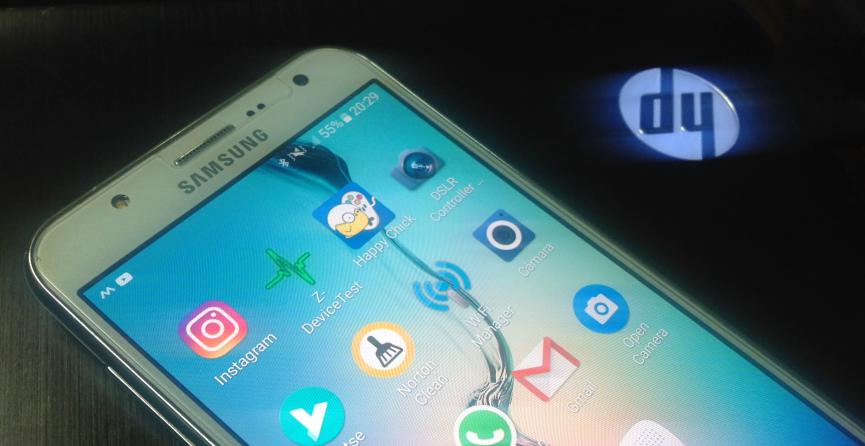
Lo dicho al final del párrafo anterior debería ser el primer requisito a tomar en cuenta. Debes tratar de utilizar el truco con aquel navegador de Internet que generalmente utilices para abrir tu cuenta de Gmail. La misma, debe ser aquella que utilizas en el smartphone Android. Con ello, estarías sincronizando ambas plataformas como mismo punto de conexión. Sigue los pasos que mencionaremos a continuación para que puedas entender un poco mejor, lo que hemos tratado de decir desde el principio hasta ese momento:
- Inicia sesión de la forma convencional en tu PC con Windows.
- Ahora abre el navegador de Internet con el que hayas iniciado sesión de Google (la misma que utilizas en el smartphone Android).
- Dirígete a la tienda de Google Play Store en el navegador de Internet (puedes utilizar este enlace).
- Utiliza su buscador para encontrar cualquier aplicación que deseas instalar remotamente en el smartphone Android.
- Dale clic en el botón de «Instalar«.
- En algunos casos, se te pedirá que te identifiques con la contraseña de acceso.
- También podría aparecer, un listado de dispositivos móviles si estas utilizando esa misma cuenta de Google, para varios de ellos.
- Si lo anterior se te presenta, entonces debes seleccionar de la lista al modelo de smartphone Android hacia donde deseas realizar la instalación remota.
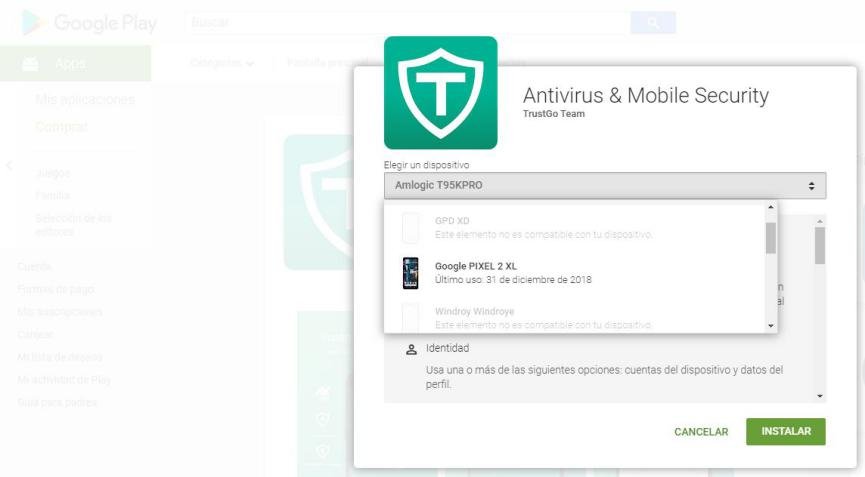
Con los pasos que hemos mencionado anteriormente, estarás instalando remotamente cualquier aplicación Android de la tienda de Google Play Store a tu smartphone Android. Como habrás notado, no hemos empleado ningún tipo de aplicación de terceros para conseguir el objetivo deseado. Si revisas en ese instante el área de notificaciones de tu smartphone Android (en algunos casos, deslizando la pantalla hacia abajo) podrás ver, que la herramienta se encuentra descargándose y posteriormente, se instalará.
Todo el procedimiento puede ser útil inclusive, si has olvidado al smartphone Android en casa y te encuentras en la oficina. Desde allí, puedes ordenar que se instale cualquier herramienta que desees. Cuando llegues a casa y revises tu smartphone Android podrás ver, que todas las aplicaciones Android han sido instaladas casi sin tu intervención.





Amigo, por favor necesito te ayuda. Verás, mi hermana desinstaló el teclado del sistema operativo de un Android Moto C5517 y ahora no puede acceder porque tenía contraseña (el teclado de google no funciona ni aparece). Le sale la interfaz de voz, pero no puede entrar. Pensamos en resetear el celular a como estaba de fábrica, pero no quiero perder algunos archivos. El android no estaba rooteado y desconozco si tenía activado el modo depuración-. ¿No hay alguna manera de solucionarlo?
Buenas noches Marcos… perdón por la tardanza.
Podria intentar usar el cable OTG para conectar un ratón. Con eso ya podría desbloquear la pantalla.
También podría entrar al fastRom presionando las teclas POWER+VOL(-) si esa combinación la soporta su modelo. Una vez que entre allí, use la opción que dice clear cache o algun termino similar. Con eso, se restaurara la configuracion anterior o de fabrica sin que pierda los datos.
Cuidado y use l opción «wipe/recovery» porque eso si le borrara todo.